
Kas nėra patekęs į išorinį kietąjį diską ir, prijungdamas jį prie „Mac“, automatiškai išmeta mums pranešimą, kuriame klausiama, ar norime naudoti tą diską atsarginėms kopijoms kurti laiko mašina. Anot „Wikipedia“, tai yra „Apple INC“ sukurta atsarginė programinė įranga. padaryti atsargines kopijas. Jis pateikiamas kartu su „Mac OSX“ operacine sistema ir buvo pristatytas išleidus 10.5 versiją „Leopard“.
Vėliau buvo paleistas „iCloud“ debesis, kuris puikiai palaiko mūsų įrenginius, ypač tokiose programose kaip „iPhoto“, „Pages“, „Numbers“ ir „Keynote“. Šiandien mes jums pasakysime, ką daryti, jei netyčia ištrynėte failus iš „iCloud“ ir vėliau norite juos atkurti.
Kaip žinote, kai įjungiate „iCloud“ paslaugą savo įrenginiuose ir „Mac“, kiekvienas failas, kurį galite turėti arba padaryti „Mac“, bus rodomas automatiškai visose „iDevices“. Tačiau ne kartą jums atsitiko taip, kad netikėtai naudojote įrenginį arba pakeitėte sinchronizavimo ypatybes naudodami „iCloud“ ištrinate tuos failus. Jei taip atsitiktų jums, turėtumėte įeiti į „Mac“, atidaryti programą, susijusią su netyčia ištrintais failais, ir palikti ją darbalaukio priekiniame plane. Tada atidarykite „Time Machine“ ir grįžkite atgal į įrankį, kol pamatysite, kad failai pasirodo lange, kurį palikote priekiniame plane. Tuo metu nukopijuokite reikiamus failus ir įklijuokite juos į dabartinį darbalaukį. Vėliau galėsite juos iš naujo įvesti į minėtą programą ir vėl juos sinchronizuoti visuose įrenginiuose.
Turėkite atsarginę kopiją su „Time Machine“ yra labai svarbus ir ne kartą tai išlaisvins jus iš bėdų. Kaip darytumėte kopiją, jei to dar nedarėte:
Kaip jau minėjome anksčiau, nusipirkite išorinį diską, kurio talpa yra lygi arba didesnė nei „Mac“ vidinio disko talpa, nes jei ne, per trumpą laiką jums pasirodys pranešimai, kad kopijoms kurti turite visą diską ir kad jūs turite ištrinti senovės kopijas.
Prijungus tą diską, sistema klausia, ar norime jį naudoti su „Time Machine“, į kurį atsakysime taip. Vėliau prasideda lėtas procesas, kuris visus failus, kuriuos turime diske, nukopijuoja į naują diską. Kai „Time Machine“ jau turi visą kopiją, ji pradeda tęstinį darbą, pagrįstą failų, kurie keičia jų sukūrimo datą, tikrinimu, todėl jie buvo pakeisti. Juos identifikavęs, jis padaro naują jos, o ne visos sistemos, kopiją.
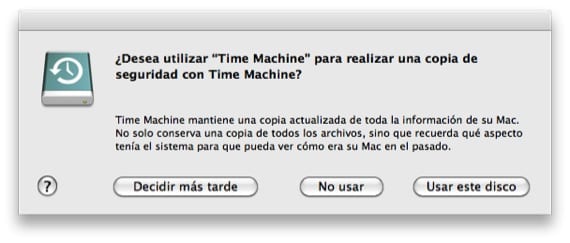
„Time Machine“ naudojasi tuo, ką mes vadiname „KIETOS NUORODOS“ ir tai yra ne kas kita, o tada, kai mes iškviečiame tam tikros dienos kopiją, jei tą dieną buvo modifikuota 12 failų, tie failai bus rodomi, o visa likusi sistema yra bendra visoms kopijoms, nes jos nepasikeitė.
Kaip matote, „Time Machine“ aktyvumas ir su ja susidorojimas gali sutaupyti gerų galvos skausmų.
Daugiau informacijos - Perkelkite „Time Machine“ kopijas į naują diską
Tai nutiko man su užrašais, tačiau to nepavyksta atkurti naudojant „Time Machine“. Tai buvo pirmas dalykas, kuris kilo mano galvoje. Palikau „Open Notes“ „Mac“ ir atidariau „Time Machine“ ir jis tiesiog NEVEIKIA. Pagalba.